如何解决IE经常提示浏览器已停止工作
来源:www.laobaicai.net 发布时间:2015-06-21 10:54
近期朋友在电脑使用过程中,发现IE浏览器经常提示IE已停止工作,遇见这样的情况总是令人很苦恼,有没有什么好的方法可以解决浏览器已停止工作问题呢?下面就一起来看看解决IE经常提示浏览器已停止工作的方法。
1.点击打开IE浏览器,然后点击右上角的设置图标,点击打开“Internet选项(O)”。如下图所示
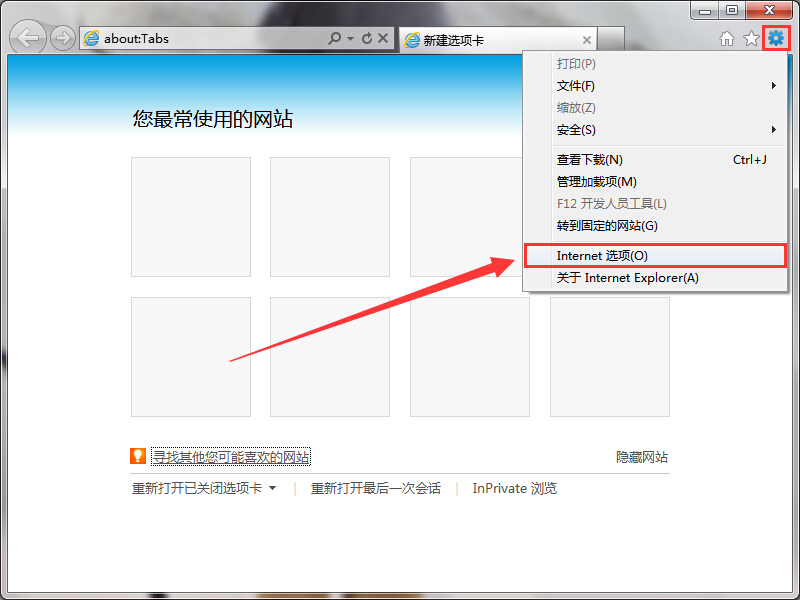
2.在打开的Internet选项窗口中,点击切换到“高级”栏界面,点击“重置(S)...”按钮。如下图所示
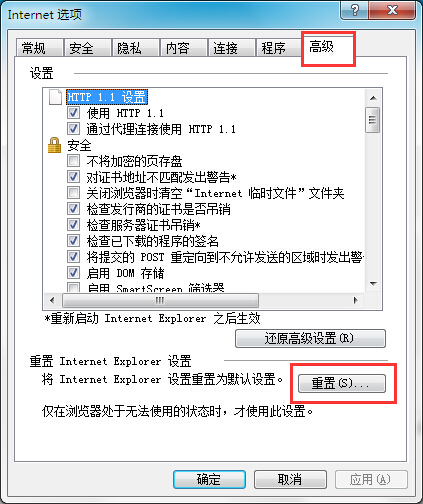
3.在弹出的重置Internet Explorer设置窗口中,勾选“删除个性化设置(P)”点击“重置(R)”开始重置IE浏览器。如下图所示
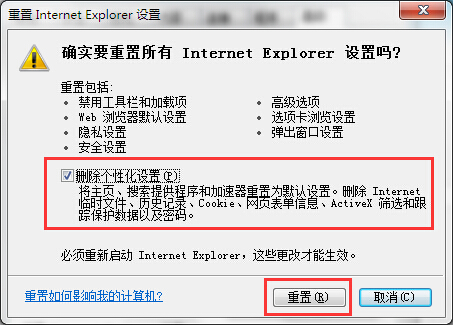
4.耐心等待IE浏览器重置过程即可。如下图所示
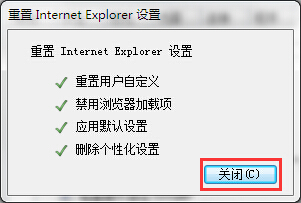
以上就是解决IE经常提示浏览器已停止工作的方法,有遇到此类情况或者是不懂的如何解决IE经常提示浏览器已停止工作的用户,可以尝试以上的解决方法操作看看,希望以上的解决方法可以给大家带来更多的帮助。
上一篇:如何快速解决电脑无法调节音量
推荐阅读
"win10系统亮度调节无效解决方法介绍"
- win10系统没有亮度调节解决方法介绍 2022-08-07
- win10系统关闭windows安全警报操作方法介绍 2022-08-06
- win10系统无法取消屏保解决方法介绍 2022-08-05
- win10系统创建家庭组操作方法介绍 2022-08-03
win10系统音频服务未响应解决方法介绍
- win10系统卸载语言包操作方法介绍 2022-08-01
- win10怎么还原系统 2022-07-31
- win10系统蓝屏代码0x00000001解决方法介绍 2022-07-31
- win10系统安装蓝牙驱动操作方法介绍 2022-07-29
老白菜下载
更多-
 老白菜怎样一键制作u盘启动盘
老白菜怎样一键制作u盘启动盘软件大小:358 MB
-
 老白菜超级u盘启动制作工具UEFI版7.3下载
老白菜超级u盘启动制作工具UEFI版7.3下载软件大小:490 MB
-
 老白菜一键u盘装ghost XP系统详细图文教程
老白菜一键u盘装ghost XP系统详细图文教程软件大小:358 MB
-
 老白菜装机工具在线安装工具下载
老白菜装机工具在线安装工具下载软件大小:3.03 MB










